Защитит ли защитник Windows от вредоносных программ?
Краткое содержание:
Windows 10 имеет встроенную функцию блока вымогателей, называемая «контролируемая папка доступа» в Defender Windows. Включив эту функцию, вы можете защитить свои файлы от вымогателей атак. Defender Windows, антивирусная программа по умолчанию в Windows 10, обеспечивает защиту в режиме реального времени, облачную защиту, мониторинг поведения и упреждающее обнаружение от вирусов и вредоносных программ. Он использует расширенные алгоритмы ИИ для обнаружения и блокировки нулевых угроз. В дополнение к защите вымогателей, Defender предлагает такие функции, как сканирование одного щелчка, карантин приложения и настраиваемые настройки безопасности. В то время как Defender Windows отлично справляется с защитой от угроз, безопасные привычки просмотра и избегание сомнительных загрузок по -прежнему необходимы для поддержания безопасной системы.
1. Что такое защитник Windows?
Defender Windows-это встроенная антивирусная программа для Windows 10, которая защищает ваш компьютер от вирусов, вредоносных программ, вымогателей и другого вредоносного программного обеспечения.
2. Как защитник Windows защищает ваше устройство?
Защитник Windows обеспечивает защиту в реальном времени, облачную защиту, мониторинг поведения и упреждающее обнаружение для выявления и блокировки угроз, прежде чем они смогут нанести вред вашему устройству.
3. Какова цель функции «Контролируемый доступ к папке»?
«Контролируемая папка Access» – это функция Defender Windows, которая защищает определенные папки от атак Ransomware, позволяя только доверенным приложениям доступа к ним.
4. Как вы можете включить защиту вымогателей в Windows 10?
Чтобы обеспечить защиту вымогателей, вы можете найти «защиту вымогателей» в панели поиска Windows или перейти к настройкам> Обновление и безопасность> Безопасность Windows> Защита вируса и угрозы> Управление вымогательными средствами защита.
5. Что такое настройка по умолчанию для управляемого доступа к папке?
Переключение доступа к управлению папки установлено на «выключение» по умолчанию, и вам нужно вручную включить его защищать свои папки от атак вымогателей.
6. Можете ли вы добавить дополнительные папки в защиту доступа к управлению папки?
Да, вы можете добавить дополнительные папки в защиту доступа к управлению папки за пределами тех, которые выбираются по умолчанию.
7. Предоставлены ли конкретные приложения разрешение на доступ к защищенным папкам?
Да, вы можете предоставить разрешение на конкретные приложения для доступа к вашим защищенным папкам, если это необходимо.
8. Почему вымогатели представляют собой значительную угрозу?
Атаки вымогателей в 2020 году пережили 62% -ной шип по сравнению с предыдущим годом. Влияние глобальной пандемии и высоких цен на криптовалюту привело к вымогательству на новую высоту. В 2020 году было проведено более 304 миллионов атак вымогателей, а средний платеж на вымогатели вырос до более чем 220 000 долларов США в четвертом квартале года.
9. Кто является основным целями атак вымогателей?
Малые предприятия непропорционально нацелены, но люди также могут стать жертвой атак вымогателей.
10. На самом деле работает защита вымогателей в Windows 10?
Да, функция защиты вымогателей в Windows 10 была проверена и проверена на эффективную работу. Канал безопасности ПК на YouTube опубликовал видео, демонстрирующее его функциональность.
Windows 10 имеет встроенный блок вымогателей, вам просто нужно включить его
Принимая все файлы cookie, вы соглашаетесь с использованием нашего файла cookie для предоставления и обслуживания наших услуг и сайтов, улучшения качества Reddit, персонализировать контент и рекламу Reddit и измерить эффективность рекламы.
Защитит ли защитник Windows от вирусов и вредоносных программ?
Да, защитник Windows может защитить от вирусов и вредоносных программ. Defender Windows-это встроенная антивирусная программа для Windows 10, и она работает для защиты вашего компьютера от известных вирусов, вредоносных программ, вымогателей и другого вредоносного программного обеспечения. Это’S всегда включен и автоматически сканирует ваше устройство, чтобы охранять его от вреда.
Защитник Windows обеспечивает защиту четырьмя способами:
1) Защита в режиме реального времени: это самый эффективный уровень защиты, который обеспечивает Windows Defender. Это работает на заднем плане, чтобы идентифицировать и блокировать угрозы, прежде чем они смогут нанести какой -либо урон. Он отслеживает новые файлы, которые загружаются и весь входящий веб -трафик, сканирование на предмет вредоносного контента. Если угроза обнаружена, Defender Windows предупредит вас и заблокирует файл или веб -сайт.
2) Облачная защита: Defender Windows использует данные в реальном времени от Microsoft Cloud для обнаружения и блокировки новых угроз, даже если они убегают’это был замечен раньше. Это означает, что если вирус найден где -то в Интернете, защитник Windows может быстро обнаружить его и остановить его добраться до вашего устройства.
3) Мониторинг поведения: Defender Windows ищет подозрительную деятельность на вашем устройстве, например, изменения в ключевых системных файлах или программах, запущенных без вашего разрешения. Если что -то подозрительное будет обнаружено, защитник Windows предупредит вас и примет меры, чтобы заблокировать угрозу.
4) Упреждающее обнаружение: Defender Windows использует алгоритмы расширенного искусственного интеллекта (ИИ) для обнаружения угроз нулевого дня, которые представляют собой угрозы, которые убегают’это был замечен раньше. Это означает, что Defender Windows может защитить ваше устройство от неизвестных угроз, которые еще не идентифицированы.
В дополнение к этим функциям, Windows Defender также предлагает повышенную защиту вымогателей, сканирование одного щелчка и параметры для настройки настройки безопасности. Он также включает в себя функцию карантина приложения и сканирование времени загрузки, чтобы убедиться, что ваша система чистое при запуске.
В целом, Defender Windows хорошо справляется с защитой от вирусов и вредоносных программ. Тем не менее, важно отметить, что никакая антивирусная программа не идеальна. По -прежнему лучше практиковать безопасные привычки просмотра и избежать загрузки сомнительного контента, чтобы сохранить безопасную систему.
Windows 10 имеет встроенный блок вымогателей, вам просто нужно включить его
Оказывается, в защитнике Windows есть механизм, который может защитить ваши файлы от вымогателей.
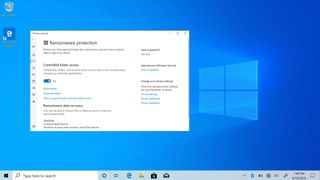
Windows 10 поставляется с собственным запеченным антивирусным решением под названием Windows Defender, и по умолчанию включено при настройке нового ПК. По крайней мере, это обеспечивает некоторую базовую защиту от множества вредоносных угроз в дикой природе. Но знаете ли вы, что есть дополнительный дополнительный слой, который может сохранить ваши фотографии, видео, рабочие документы и другие файлы в безопасности в случае инфекции вымогателей? Предостережение заключается в том, что вы должны вручную обеспечить защиту вымогателей в Windows 10.
Или, более конкретно, функция под названием «Контролируемая папка доступа (открывается в новой вкладке) .’
Большой шляп для Forbes (открывается в новой вкладке) для указания на это, потому что это не то, что я знал. Чтобы включить его, введите «защиту вымогателей» в панели поиска Windows или пройдите долгий путь, перейдя к настройкам> Обновление и безопасность, нажмите «Открыть безопасность Windows», нажмите на защиту вирусов и угрозы, затем прокрутите вниз и нажмите на управление вымогательными средствами.
Переключение доступа к управлению папки установлен на «выключение» по умолчанию (или, по крайней мере, он был на моих компьютерах). Включив его в обозначения определенных папков, которые только доверенные приложения имеют разрешение на доступ, и вы можете добавить папки за пределы тех, которые выбираются по умолчанию. Также есть раздел для предоставления конкретных приложений разрешения на доступ к вашим защищенным папкам, если необходимо.
Ransomware считается одной из самых больших и быстрорастущих угроз вредоносных программ, с огромным 62% всплеском атак в 2020 году по сравнению с годом ранее, согласно данным, изложенным в отчете Sonicwall о киберугрозах на 2021 год (Opens in New Tab) . Согласно отчету, «Влияние глобальной пандемии в сочетании с рекордными максимумами в цене криптовалюты» привело к новой высоте вымогателей, и он не показывает никаких признаков замедления.
В 2020 году было более 304 миллионов атак вымогателей. Не все из них успешно вымогали деньги от жертв, но, по данным Coveware (Opens On New Tab), услуга по восстановлению вымогателей, средний платеж на вымогатели вырос до более чем 220 000 долларов США в четвертом квартале прошлого года.
Пиковое хранение
Лучший SSD для игр (Открывается на новой вкладке): Лучшие твердотельные движения вокруг
Лучший PCIE 4.0 SSD для игр (открывается в новой вкладке): Следующий поколение приземлилось
Лучший NVME SSD (Открывается на новой вкладке): эти кусочки SSD Goodness
Лучшие внешние жесткие диски (открывается в новой вкладке): Расширьте свой кругозор
Лучшие внешние SSD (Открывается на новой вкладке): подключите обновления для игровых ноутбуков и консолей
Конечно, это в основном предприятия, разжигающие такие деньги, злоумышленникам, которые хранят свои данные заложника. Малые предприятия, в частности, непропорционально нацелены, но фасилитаторы вымогателей также идут после отдельных лиц.
Что касается защиты вымогателей в Windows 10, то это действительно работает. Канал безопасности ПК на YouTube опубликовал видео (открывается в новой вкладке), показывающий механизм в действии. После установки напряжения «довольно смертоносного вымогателя» на тестовой системе функция доступа к управлению папки предотвратила изменение обозначенных папок, в то время как не защищенные папки закончились зашифрованными.
Итак, у вас есть, Windows 10 может добавить слой защиты в определенные папки, если вы хотите. Вы также должны регулярно резко подтвердить любые важные данные, и, как всегда, следуя умным вычислительным привычкам (например, не нажимая ссылки в нежелательных электронных письмах), чтобы склонить шансы в вашу пользу.
Мы попробовали это сами, и это заблокировало нас от игры – Fifa 21. Это потому, что по умолчанию папка My Documents защищена. Тем не менее, это достаточно легко передвигаться. Когда вы нажимаете кнопку «Добавить разрешенное приложение», есть возможность просмотреть, какие из них были недавно заблокированы, чтобы быстро и легко предоставить доступ. В качестве альтернативы, вы можете удалить мои документы из списка защищенных папок.
ПК Геймер Информационный бюллетень
Зарегистрируйтесь, чтобы получить лучший контент недели и отличные игровые предложения, как выбран редакторами.
Отправляя свою информацию, которую вы соглашаетесь с условиями (открываются в новой вкладке) и Политику конфиденциальности (открывается в новой вкладке) и в возрасте 16 лет или более.
Защита от вымогателей Windows 10: что вы должны знать

Защита от вредоносных программ является серьезной проблемой для всех вычислительных систем. В свете этого Microsoft включала функции защиты вымогателей в рамках Windows 10. Защита от вымогателей Windows 10 включает в себя два основных компонента:
- Контролируемый доступ к папке – позволяйте вам указать конкретные папки, которые требуют мониторинга, и предотвращают изменения в файлах, удерживаемых в них. Это предотвратит все программы, за исключением тех, которые вы разрешаете, не вносят какие -либо изменения в файлы в контролируемых папках. Это защищает их от зашифрованных вымогателей.
- Восстановление данных Ransomware Data – Automaty синхронизирует ваши обычные папки данных в вашей учетной записи Microsoft OneDrive для резервного копирования файлов. Цели вымогателей, которые имеют эту функцию, могут использовать OneDrive для восстановления любых файлов, которые зашифрованы Ransomware.
По состоянию на версию Windows 10 1903, защитник Windows’Защита вымогателей была отключена по умолчанию. В этой статье объясняется, как включить ее защищать систему Windows от атак вымогателей.
![]()
Обратите внимание, что если вы установили стороннее антивирусное программное обеспечение, функция управляемого доступа к папкам и экран функций защиты вымогателей может быть недоступен.
Что такое контролируемый доступ папки?
Доступ к контролируемому папке помогает защитить вашу ценную информацию от вредоносных приложений и угроз, включая вымогательную программу. Контролируемая папка защищает ваши данные, изучив приложения, пройдя контрольный список доверенных и известных приложений.
Поддерживается в Windows 10 Clients и Windows Server 2019, контролируемый доступ к папкам может быть инициирован через приложение Windows Security, Intune (для управляемых устройств) или Microsoft Endpoint Configuration Manager.
Контролируемый доступ к папке наиболее эффективен с Microsoft Defender для Endpoint, которая предоставляет вам подробную информацию о отчетности о событиях доступа к управлению папками, блокируя в качестве компонента сценария регулярных предупреждений.
Как работает доступ к контролируемой папке?
Функции доступа к управлению папки, предоставляя только доверенные приложения с доступом к защищенным папкам. Защищенные папки назначаются после настройки контролируемого доступа к папкам. Как правило, обычно используемые папки, в том числе те, которые используются для изображений, документов, загрузки и тому подобного, в контрольном списке контролируемых папок.
Контролируемый доступ к папке работает вместе с контрольным списком доверенных приложений. Приложения, которые показывают в контрольном списке доверенного программного обеспечения, как и предполагалось. Приложения, которые не включаются в список, заблокированы от внесения любых изменений в файлах в защищенных папках.
Заявки помещаются в список в соответствии с их репутацией и распространенностью. Заявки, которые распространены в организации и которые никогда не показали никакого поведения, считающегося злонамеренным, считаются заслуживающими доверия. Эти приложения автоматически добавляются в список.
Приложения также могут быть вручную размещены в контрольном списке доверенного с использованием Intune или Configuration Manager. Вы также можете выполнить другие действия, включая добавление индикации файлов для приложения через консоль центра безопасности.
Связанный контент: прочитайте наше руководство о том, как предотвратить вымогательную программу.

Как включить защиту вымогателей Windows 10
Следующие шаги можно использовать для обеспечения защиты вымогателей в Windows 10:
- Откройте безопасность Windows
В Windows 10 тип “безопасность” в строку поиска и выберите приложение безопасности Windows, чтобы начать работу. После того, как Windows Security запустила, перейдите в меню левой стороны и выберите “Защита от вируса и угроз” (У него есть значок щита).
- Управление защитой вымогателей
На странице защиты от вируса и угроз прокрутите вниз, пока не увидите раздел с именем защиты вымогателей. Ищите ссылку управлять защитой вымогателей и нажмите на нее, чтобы продолжить.
- Включить доступ к управляемой папке
Ищите раздел доступа к управлению папки и убедитесь, что переключатель переключается на “на”. Это автоматически запустит защиту вымогателей.

- Разрешить требуемый доступ к определенным приложениям
Как только вы’VE включен управляемый доступ к папке, посмотрите под его раздел. Разрешить приложение через управляемый доступ к папке. Вот где вы можете управлять доступом к приложениям.
По умолчанию, режим доступа к управлению папки остановит доступ к файлам из всех приложений, которые он не делает’Знаю (вероятно, большинство сторонних приложений, которые вы используете). Это может быть проблемой, если приложение действительно требует доступа к файлу. Выберите эту опцию, чтобы позволить конкретному приложению использовать ваши файлы.
- Настройка восстановления файла OneDrive
Если ты не ДОН’T есть Microsoft’S Cloud Solution OneDrive, окно защиты от вымогателей будет предложить вам организовать OneDrive. Это позволяет хранить ключевые файлы в облаке OneDrive и на локальном жестком диске, поэтому вы можете получить к ним доступ, даже когда вымогатели предотвращают доступ к вашим локальным файлам.
Один диск’S Базовый сервис не стоит денег и включает в себя индивидуальное восстановление файлов. Если вы ранее настроили OneDrive, выберите “Просмотр файлов” Чтобы подтвердить, что ваши основные файлы уже в OneDrive.
Потенциальные недостатки защиты вымогателей Windows
Теперь, когда вы знаете об этой функции, вы можете задаться вопросом, почему она не включена по умолчанию. Вот некоторые из недостатков использования защиты от вымогателей Windows в некоторых случаях:
- Только предотвращает шифрование данных – атакующие все еще могут экстрафильтратировать файлы и вымогать организацию, угрожая опубликовать конфиденциальные данные.
- Вредоносное ПО, работающее в качестве администратора – это решение не может защитить от вредоносных программ, которое повышает привилегии и работает как администратор, потому что оно может отключить защиту вымогателей.
Ложные позитивы – эта особенность имеет тенденцию обнаружить ложные срабатывания, что может привести к другой серии проблем. Например, если программа, которой вы доверяете, считается сомнительной, предупреждение может появиться в неподходящее время. Это может сбить программу или не дать вам возможности сохранить вашу работу. - Снижение функциональности – невозможно заранее определить, какие программы Microsoft будет считаться подозрительной. Таким образом, трудно понять заранее, будут ли ваши общие приложения или игры функционировать должным образом, когда защита вымогателей включена. Возможное решение, предотвращающую маркировку доверенных программ как подозрительные, – это помещать их в белый телефон с контролируемой папкой, но это может быть сложным для людей, которые не могут быть техническими, поскольку он включает в себя поиск исполняемого файла, используемого для запуска программы.
- Сложное управление – любая файлы на внешнем жестком диске или в общей сети должен быть размещен вручную в контрольном списке защищенных папок. Это не всегда просто или быстро сделать.
Таким образом, хотя есть преимущества для использования защиты вымогателей Windows, вы должны рассмотреть все аспекты. Рассмотрим свою готовность вносить различные ручные корректировки, когда что -то не дает’t функционируют нормально. Для некоторых это может быть проще переключить папку с контролируемым доступом к “выключенный” и инвестировать в мощный антивирус для Windows, который останавливает такие угрозы, как вымогатели в режиме реального времени.
Продление восприятия передовой профилактика угроз
Точка восприятия предоставляет унифицированную платформу, которая предотвращает добычу вредоносных программ, вымогателей, APT и нулей.
Advanced Email Security – это интегрированное облачное решение для безопасности электронной почты (ICES), которое может заменить SEGS. Решение SaaS County SaaS Solution защищает вашу организацию от всех угроз, используя 7 слоев усовершенствованных слоев обнаружения угроз для предотвращения вредоносных файлов, URL-адресов и методов, основанных на социальной инженерии.
Advanced Browser Security добавляет безопасность корпоративного класса для ваших браузеров ваших организаций. Технология защиты браузеров управляемого решения слияет многослойные двигатели предотвращения угроз, которые обеспечивают беспрецедентную способность обнаруживать и исправлять все злонамеренные угрозы от Интернета, включая фишинг, вымогателей, вредоносные программы, APT и другие. Многослойные возможности статического и динамического обнаружения мгновенно обнаруживают и блокируют доступ к вредоносным/фишинговым веб-сайтам и предотвращают загрузки вредоносных файлов вымогателей, вредоносных программ и APT.
Расширенная защита угроз для облачного сотрудничества, приложений обмена файлами и хранения, таких как приложения Microsoft 365 (OneDrive, SharePoint, Teams), Google Drive Box, Buckets AWS S3, Zendesk, Salesforce и любые другие сотни приложений, защищают вашу организацию с динамичным сканированием в реальном времени и почти. Он не вмешивается в файлы и не препятствует производительности.
Управляемая служба реагирования на инциденты, включенные в целом, доступна для всех клиентов 24/7 без дополнительной платы. Точка восприятия’S Команда экспертов по кибербезопасности будет управлять инцидентами, предоставлять анализ и отчетность, а также оптимизировать обнаружение на лету. Служба резко сводит на нет необходимость в внутренних ресурсах команды ИТ или SOC, сокращая время, необходимое для реагирования и смягчения атак в Интернете до 75%.
Свяжитесь с нами для демонстрации и посмотрите на немедленную ценность.
Защитит ли защитник Windows от вредоносных программ?
Reddit и его партнеры используют файлы cookie и аналогичные технологии, чтобы обеспечить вам лучший опыт.
Принимая все файлы cookie, вы соглашаетесь с использованием нашего файла cookie для предоставления и обслуживания наших услуг и сайтов, улучшения качества Reddit, персонализировать контент и рекламу Reddit и измерить эффективность рекламы.
Отказываясь от несущественных файлов cookie, Reddit может по-прежнему использовать определенные файлы cookie для обеспечения надлежащей функциональности нашей платформы.
Для получения дополнительной информации, пожалуйста, посмотрите наше уведомление о файле cookie и нашу политику конфиденциальности .
